Passo 1. Abra o Menu Iniciar do Windows 10 e digite “Painel de Controle” para acessá-lo;
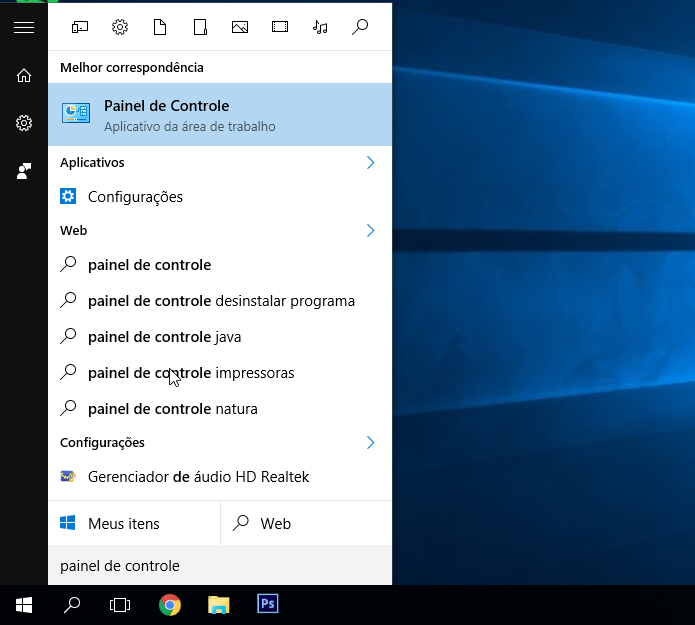
Passo 2. Clique na opção “Exibir impressoras e dispositivos”;
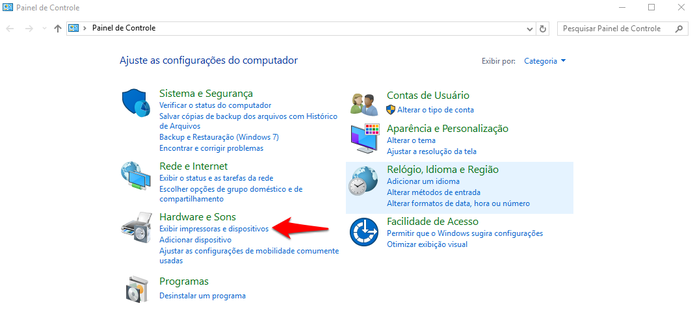 Vá para o menu de dispositivos e impressoras.
Vá para o menu de dispositivos e impressoras.
Passo 3. Clique com o botão direito sobre a impressora que deseja compartilhar e então selecione a opção “Ver o que está sendo impresso”;
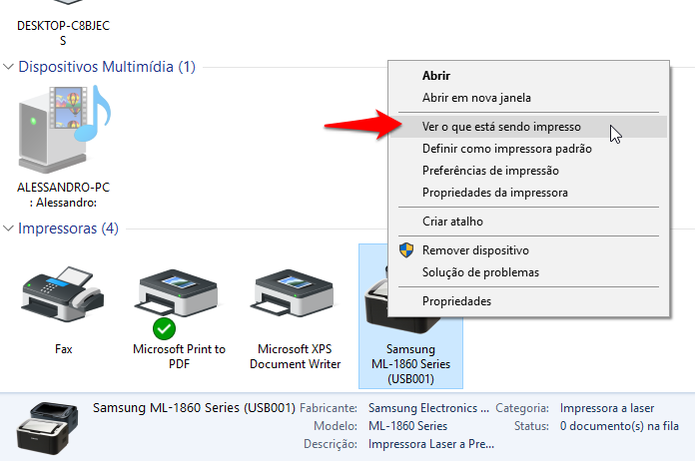
Menu de opções para compartilhamento está escondido.
Passo 4. Uma nova janela será aberta. Clique em “Impressora” e depois em “Compartilhamento…”;
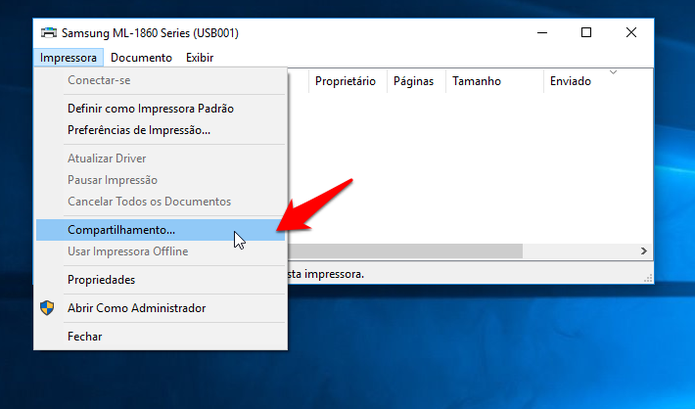 Acesse a opção para compartilhar impressora.
Acesse a opção para compartilhar impressora.
Passo 5. Marque a caixa “Compartilhar esta impressora” e dê um nome a ela.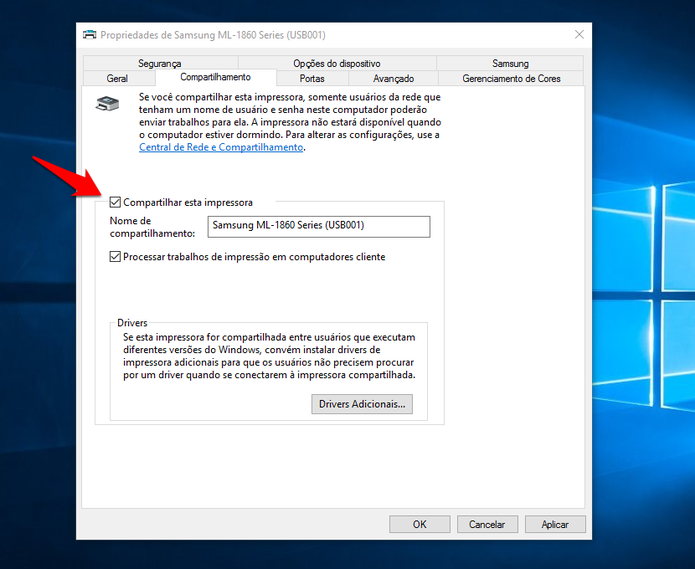 O nome escolhido será exibido nos outros computadores
O nome escolhido será exibido nos outros computadores
Passo 6. Salve as alterações clicando em “OK”. A partir desse momento, qualquer computador conectado em sua rede poderá enviar arquivos para serem impressos na impressora configurada;
Passo 7. Agora, será preciso adicionar a impressora nos demais computadores;
Passo 8. Na página de “Dispositivos e Impressoras”, clique na opção “Adicionar uma impressora”;
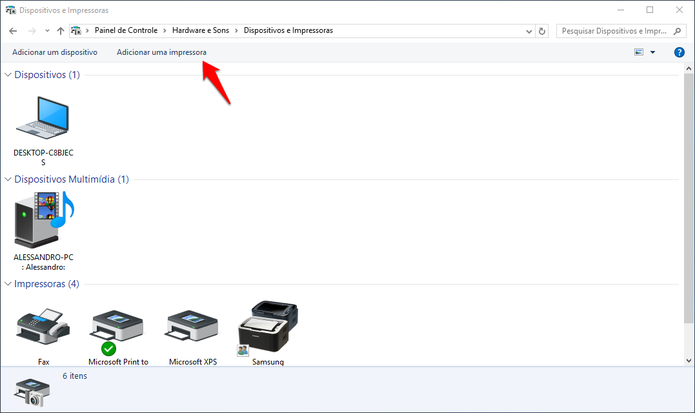 Adicionando impressora aos outros PCs.
Adicionando impressora aos outros PCs.
Passo 9. Uma janela se abrirá. Se a busca não retornar o resultado com a impressora, clique em “A impressora que eu quero não está na lista”;
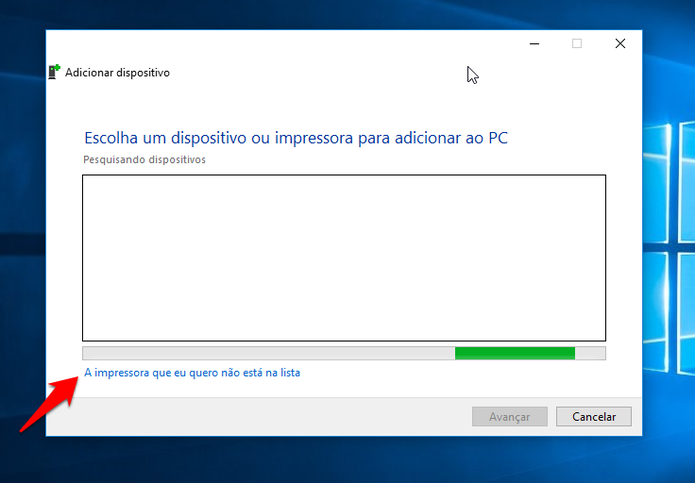 Talvez seja preciso procurar pela impressora manualmente
Talvez seja preciso procurar pela impressora manualmente
Passo 10. Escolha a caixa “Selecionar uma impressora compartilhada pelo nome” e em seguida clique em “Procurar”;
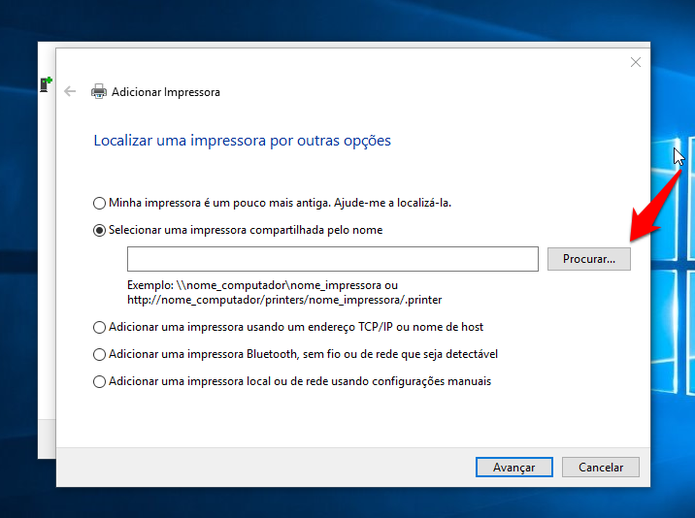 Procure pela impressora nos computadores de sua rede.
Procure pela impressora nos computadores de sua rede.
Passo 11. Selecione o computador onde a impressora foi instalada. Será necessário colocar o nome de usuário e senha daquele PC. As impressoras compartilhadas irão aparecer, selecione-a;
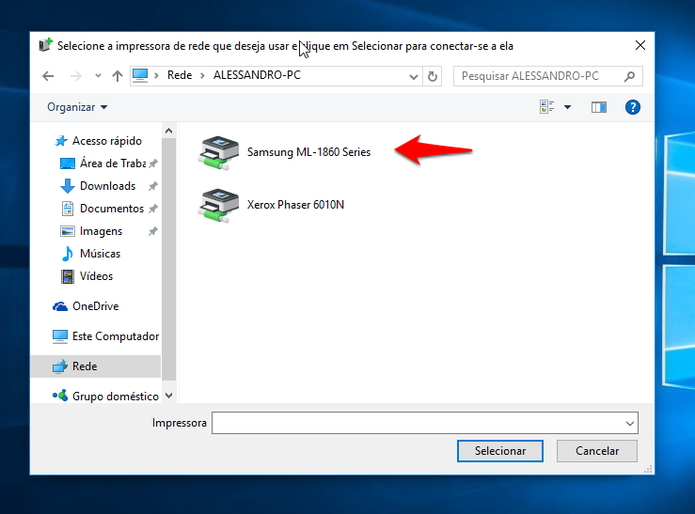 Será necessário colocar o nome de usuário e senha do computador onde a impressora foi instalada
Será necessário colocar o nome de usuário e senha do computador onde a impressora foi instalada
Passo 12. Clique em “Avançar”, os drivers da impressora serão instalados.
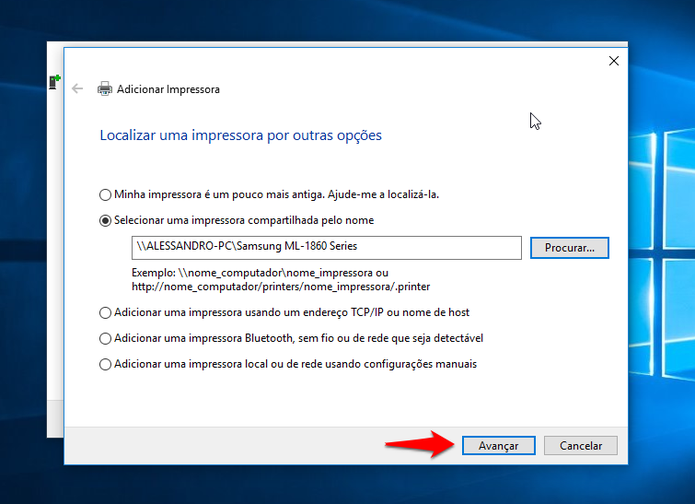
Finalizando adição da impressora compartilhada
Após esses passos, a impressora estará configurada para ser utilizada em rede.
NOTA:
Para saber se a impressora já está compartilhada:
- Em meu computador > network > seleciona uma impressora e verifica se ela está compartilhada como demonstra a imagem abaixo:

Teste para verificar se a impressora está compartilhada: No servidor onde a impressora estará compartilhada, enviar um print test para verificar se a impressora compartilhada irá imprimir corretamente.
